Le ruban comprend les onglets du ruban. Vous les ouvrez en cliquant sur l’onglet ou en utilisant une combinaison de touches Alt + Lettre. Si vous maintenez la touche Alt enfoncée un peu plus longtemps, les raccourcis clavier disponibles s’affichent.
Les onglets de ruban et leurs entrées s’ajustent en fonction du contexte de travail. Par exemple, si vous avez ouvert une liste de résultats, vous la trouverez dans l’onglet de ruban Résultats. Les entrées correspondent à celles du menu contextuel de la liste de résultats.
L’onglet de ruban ENAIO est toujours affiché dans le ruban, l’onglet de ruban Démarrage et AFFICHAGE sont affichés par défaut après le démarrage. Les utilisateurs possédant les rôles système adaptés peuvent régler les onglets du ruban dans les paramètres (voir Volet 'Ajuster le ruban' ).
| Groupe de rubans | Description |
|---|---|
| Imprimer |
Vous pouvez choisir parmi les options suivantes lorsque vous ouvrez une boîte de dialogue de sélection :
|
| Déconnecter | Vous pouvez vous déconnecter sans quitter enaio® client. |
| Modifier le mot de passe... | Vous pouvez modifier votre mot de passe. |
| Journalisation |
Pour la durée d’une session, vous pouvez modifier le niveau de journalisation. En cas d'erreur, vous avez ainsi la possibilité d'envoyer rapidement les informations nécessaires à l’administrateur. Le bouton Envoyer la configuration permet d’envoyer la configuration actuelle du journal par e-mail. Lors de l’envoi du journal, tous les fichiers de journal de ce jour sont compressés dans un fichier ZIP que vous envoyez avec la configuration. Les utilisateurs avec le rôle de système Configuration totale du système peuvent reprendre les modifications du niveau de journal de façon durable. Votre administrateur attribue les droits d'accès et les rôles de système. |
| Informations | Les informations concernant enaio® client et le poste de travail sont affichées. |
| Aide | Vous pouvez ouvrir l'aide en ligne, l'aide relative au texte intégral et l'aide relative aux raccourcis clavier. |
| Paramètres | Vous ouvrez la boîte de dialogue des paramètres (voir Le menu de paramètres ). |
| Présence | Vous pouvez modifier votre état de présence (voir Absence et remplacement), définir des remplaçants et voir qui vous remplacez. |
| Quitter | Vous quittez enaio® client. |
Le fonctionnement du clavier pour cet onglet du ruban est limité à la navigation via la touche TAB ou les touches fléchées.
| Groupe de rubans | Description | ||||||||
|---|---|---|---|---|---|---|---|---|---|
| Nouveau | Vous sélectionnez un type de classeur pour créer un nouveau classeur à partir de son masque d'indexation ou vous créez un nouveau porte-documents. | ||||||||
| Recherche |
Vous ouvrez un masque de requête pour les requêtes suivantes :
|
||||||||
| Objets |
|
||||||||
| Démarrer l'application | Vous trouverez ici toutes les applications externes intégrées. |
| Groupe de rubans | Description | ||||||||||||||
|---|---|---|---|---|---|---|---|---|---|---|---|---|---|---|---|
| Onglets | Vous pouvez choisir entre un affichage superposé ou côte à côte des fenêtres actuellement ouvertes, entre passer d'une fenêtre à l'autre et fermer les fenêtres. | ||||||||||||||
| Aperçu | Vous pouvez ouvrir l'aperçu du contenu et l'aperçu des détails dans le groupe. | ||||||||||||||
| Volets |
Ouvrez les volets suivants via le groupe Volets :
L'administrateur peut inclure des dashlets supplémentaires (voir Dashlets). |
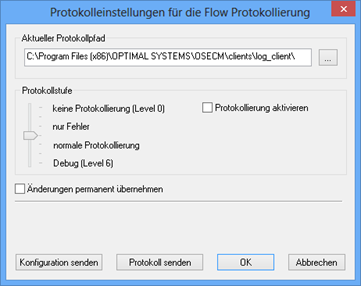
 masquées. Vous pouvez afficher tous les zones masquées d’une page à l’aide de la barre d’outils :
masquées. Vous pouvez afficher tous les zones masquées d’une page à l’aide de la barre d’outils :
